
Система автоматизированного моделирования стрелового крана Монография Омск
.pdf
Программа проведения динамического исследования СГК на основе данных, сформированных программами формирования моделей подсистем крана, и введенных параметров моделирования и нагрузок, позволяет произвести вычислительный эксперимент.
Программа оформления результатов в зависимости от выбранных режимов вывода организует вывод результатов исследования динамической системы СГК в виде таблиц или графиков.
Предложенная САМ СГК создана в интегрированной среде разработки Visual Basic 6, позволяющей создавать Windows-приложения с использованием баз данных на основе объектно-ориентированного программирования.
4.2. Интерфейс системы автоматизированного моделирования стрелового грузоподъемного крана
Под пользовательским интерфейсом системы подразумеваются средства графической оболочки САМ СГК, которые обеспечивают легкое управление системой, как с клавиатуры, так и с помощью мыши.
Рис. 4.2. Главное окно системы автоматизации моделирования СГК
80

Интерфейс системы включает в себя главное окно, вид которого типичен для Windows-приложений. Главное окно содержит строку заголовка, строку меню, панель инструментов (рис. 4.2).
В строке заголовка указывается название системы (САМ ССГК). Панель меню состоит из 4 пунктов: Файл, Библиотеки, Окна, Помощь. Пункт Файл состоит из 5 типичных для Windows-приложений групп, которые предназначены для создания проектов (Новый), открытия существующих проектов (Открыть), сохранения проектов
(Сохранить и Сохранить как. . .) и выхода из системы (Выход).
Пункт Библиотеки содержит подпункты работы с библиотеками
(Механическая подсистема . . . , Гидропривод . . .), которые, в свою очередь тоже имеют подпункты (Базовые шасси, Поворотные платформы, Стрелы, Телескопические звенья, Канаты и ДВС, Гидронасосы, Гидромоторы, Золотники, Гидроцилиндры, Дрос-
сели соответственно) (рис. 4.3). Эти пункты позволяют просматривать характеристики элементов библиотек, удалять элементы из библиотек.
Рис. 4.3. Пункт меню Библиотеки
Пункт Окна служит для выбора способа взаимного расположения нескольких окон, расщепления окон по горизонтали или вертикали.
Пункт Помощь предоставляет пользователю справочную информацию по работе с системой.
Панель инструментов главного окна САМ СГК предназначена для быстрого доступа к операциям работы с проектами и окнами моделирования. В табл. 4.1 приведен перечень кнопок, имеющихся на этой панели, с их кратким описанием.
81

|
|
Таблица 4.1. |
|
Перечень кнопок панели инструментов |
|
|
|
|
Кнопка |
Название |
Описание |
|
|
|
|
Новый проект |
Создание нового проекта |
|
|
|
|
Открыть проект |
Открытие существующего проекта |
|
|
|
|
Сохранить проект |
Сохранение проекта |
|
|
|
|
Механическая подсистема |
Открытие окна моделирования ме- |
|
ханической подсистемы |
|
|
|
|
|
Подсистема гидропривода |
Открытие окна моделирования под- |
|
системы гидропривода |
|
|
|
|
|
Нагрузки |
Открытие окна задания нагрузок и |
|
рабочих режимов |
|
|
|
|
|
|
Открытие окна задания параметров |
|
Параметры моделирования |
моделирования (времени, шагов, па- |
|
|
раметров вывода и т.д.) |
|
Окно результатов |
Открытие окна результатов |
|
|
|
|
Выполнение |
Вычислительный эксперимент |
|
|
|
|
Стоп |
Остановка выполнения программы |
|
вычислений |
|
|
|
|
Окно моделирования механической подсистемы включает в себя строку заголовка, содержащую название подсистемы и название проекта (например, СГК1), и набор вкладок, позволяющих задать параметры звеньев механической подсистемы (рис. 4.4).
Вкладка Расчетная схема содержит рисунок расчетной схемы стрелового самоходного гидравлического крана, облегчающий понимание и задание параметров звеньев крана на последующих вкладках.
Вкладки, отвечающие за звенья крана (Базовое шасси, Поворот-
ная платформа, Стрела, Телескопическое звено, Груз), позволяют задать параметры звеньев: координаты центров локальных систем координат звеньев, моменты инерции и центробежные моменты инерции звеньев, координаты центров тяжести звеньев, массы звеньев, конструктивные параметры звеньев, параметры упруго-вязких элементов (рис. 4.5).
Вкладка Обобщенные координаты содержит таблицу с перечнем обобщенных координат крана и позволяет задать начальные значения и начальные скорости обобщенных координат (рис. 4.6).
82
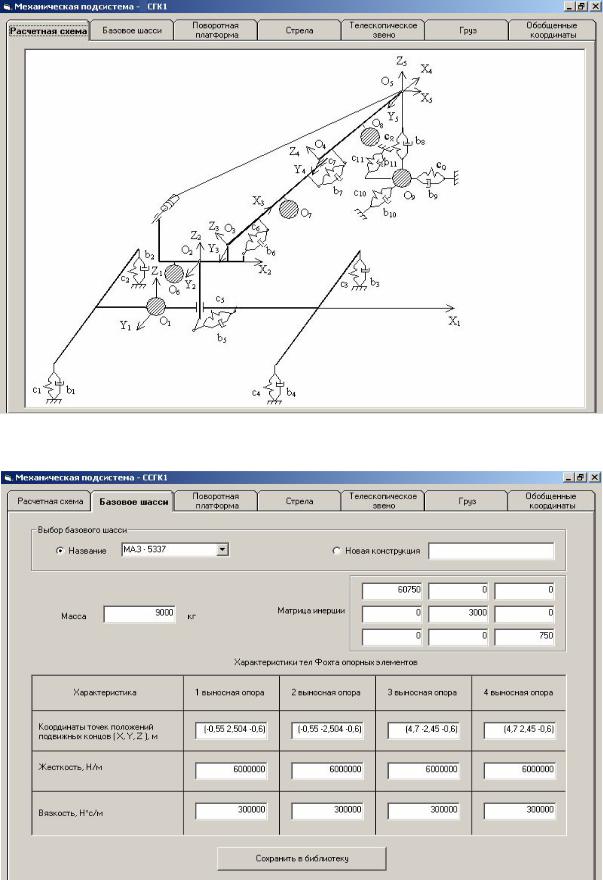
Рис. 4.4. Окно моделирования механической подсистемы
Рис. 4.5. Вкладка Базовое шасси
83
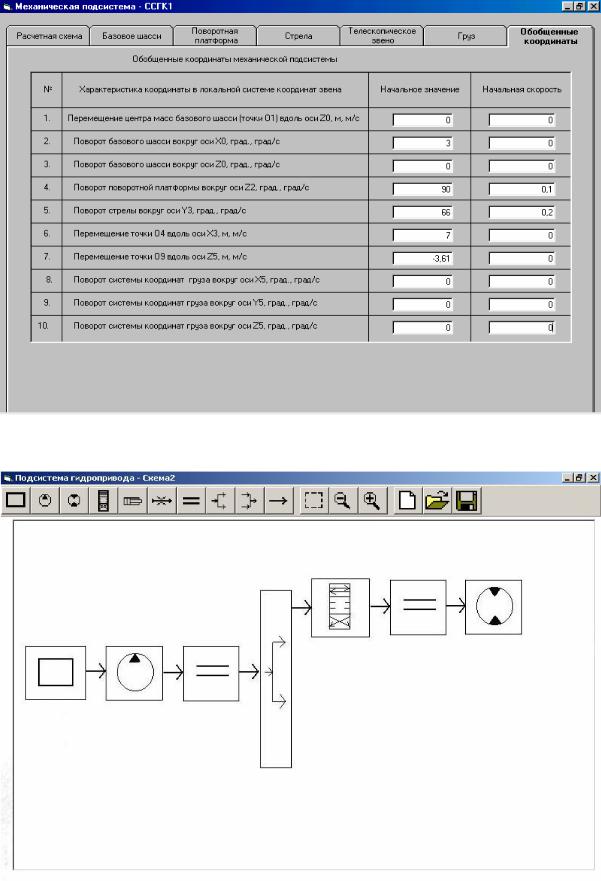
Рис. 4.6. Вкладка Обобщенные координаты
Рис. 4.7. Окно моделирования подсистемы гидропривода
84
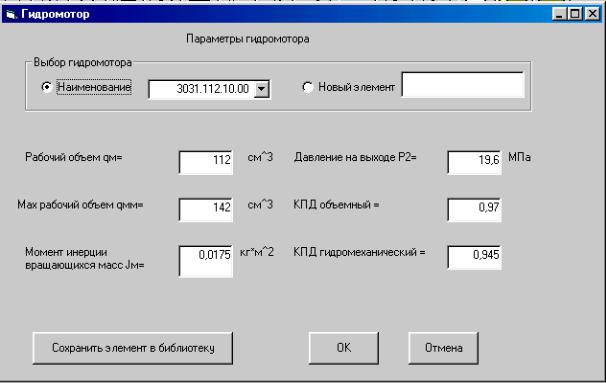
Окно моделирования подсистемы гидропривода включает в себя строку заголовка, содержащую название подсистемы и название схемы гидропривода (например, Схема 2); панель инструментов и рабочий стол для создания и редактирования структурных схем гидропривода (рис. 4.7).
Для создания схемы следует выбрать нужный гидроэлемент на панели инструментов и буксировать его на рабочий стол, не отпуская левую кнопку мыши. Двойной щелчок на рисунке гидроэлемента открывает диалоговое окно задания характеристик элемента, позволяющее выбрать элемент из библиотеки элементов или ввести новый элемент с возможностью сохранения его в библиотеке (рис. 4.8).
Рис. 4.8. Окно задания характеристик гидроэлемента (гидромотора)
Для соединения гидроэлементов между собой используется кнопка панели инструментов Соединение гидроэлементов ( ). Панель инструментов содержит также кнопку выделения для удаления и перемещения элементов и кнопки, позволяющие создать новую схему, загрузить существующую схему из библиотеки и сохранить созданную на рабочем столе структурную схему гидропривода.
). Панель инструментов содержит также кнопку выделения для удаления и перемещения элементов и кнопки, позволяющие создать новую схему, загрузить существующую схему из библиотеки и сохранить созданную на рабочем столе структурную схему гидропривода.
Окно задания нагрузок и рабочих режимов представлено на рис. 4.9. Интерфейс этого окна позволяет пользователю в удобной форме задать последовательность рабочих операций или их совмеще-
85

ний для стрелового гидравлического крана, а также организовать ввод других внешних воздействий (ветровых нагрузок, влияния внешних сил) на кран. При отметке какого-либо флажка открывается диалоговое окно, позволяющее пользователю ввести параметры выбранной операции или нагрузки.
Рис. 4.9. Окно задания нагрузок
Окно задания параметров моделирования представлено на рис. 4.10. В этом окне пользователю необходимо задать конечное время переходного процесса, шаг интегрирования, шаг времени для вывода результата, параметры вывода результата, а также при желании выбрать возможность контроля устойчивости по нормальным реакциям опорных элементов. При выборе флажков переменных вывода результата открываются диалоговые окна, позволяющие ввести номера выводимых обобщенных координат, или точек, задаваемых своими начальными координатами в инерциальной системе координат, или номера переменных элементов ГП.
86
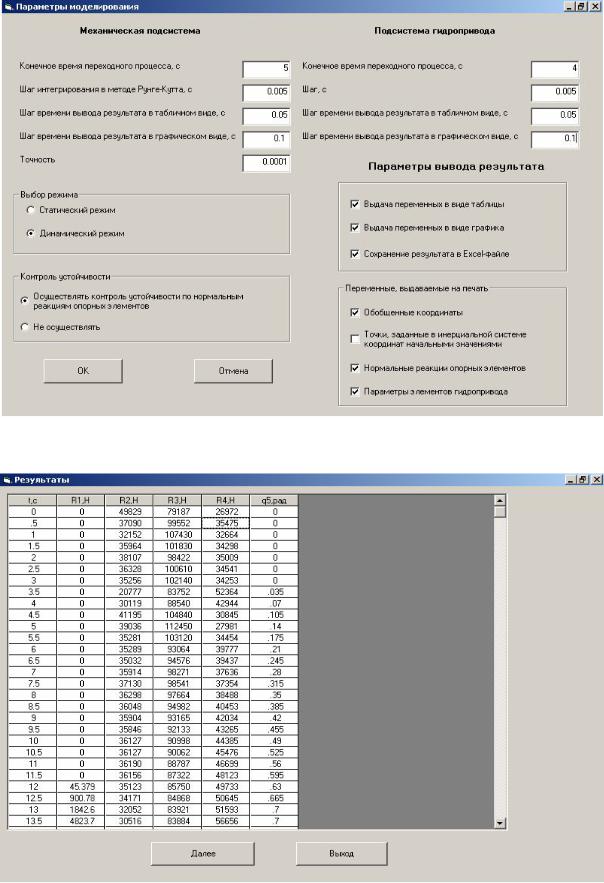
Рис. 4.10. Окно задания параметров моделирования
Рис. 4.11. Пример окна вывода результатов в табличном виде
87
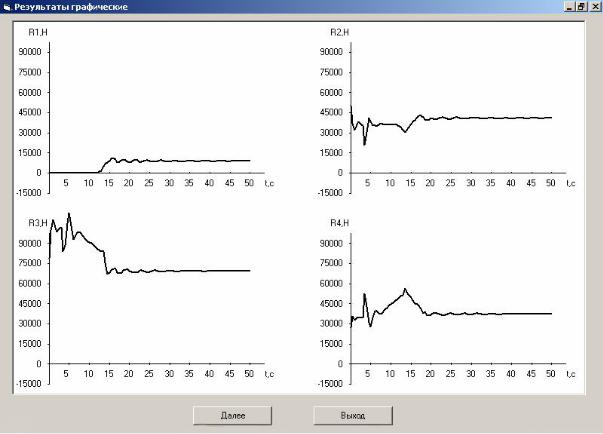
Окно результатов позволяет просмотреть результаты расчетов в выбранном виде динамической системы стрелового самоходного крана, модель которого была предварительно построена с использованием интерфейса САМ СГК. При этом результаты в окне представляются в табличном виде (рис. 4.11) или в виде графиков (рис. 4.12) в зависимости от заданных параметров в окне ввода параметров моделирования.
Кнопка Выполнение позволяет произвести запуск программы расчета построенной динамической системы СГК.
Кнопка Стоп производит остановку выполнения программы вычислений.
Рис. 4.12. Пример окна вывода результатов в виде графиков
Таким образом, интерфейс САМ СГК позволяет в простой удобной наглядной форме производить моделирование и комплексное исследование динамической системы стрелового гидравлического крана.
88
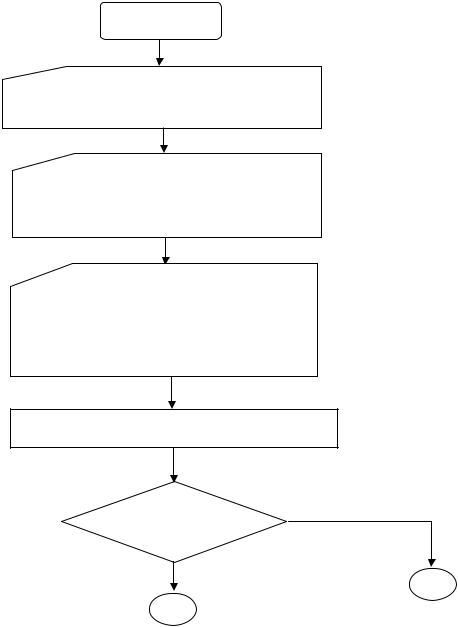
4.3. Алгоритмы работы системы автоматизации моделирования стрелового грузоподъемного крана
4.3.1. Алгоритм работы программы моделирования механической подсистемы стрелового грузоподъемного крана
Описанная методика автоматизированного моделирования механической подсистемы динамической системы СГК, представленная во второй и третьей главе, реализована в программном модуле САМ СГК.
Начало
Ввод исходных данных механической подсистемы
Задание нагрузок, действующих на СГК (рабочие режимы, ветровая нагрузка, внешние силы)
Задание параметров моделирования (шаг и интервал интегрирования, шаг и параметры вывода результата, выбор режима расчета, выбор контроля устойчивости)
Решение задачи статики
Статический |
Да |
режим |
|
Нет
2
1
Рис. 4.13. Алгоритм работы программы моделирования механической подсистемы САМ СГК (начало)
89
